Lehet, hogy a Facebooknak jelenleg nincs „boomja”, de még mindig az egyik leggyakrabban használt közösségi média alkalmazás a világon. Mivel a Facebook jelenleg az Instagram és a WhatsApp tulajdonosa, rengeteg platform áll a rendelkezésére, hogy a felhasználói élményt még interaktívabbá és élvezetesebbé tegye.

Facebook hírcsatorna
Annak ellenére, hogy az óriás mindent megtett az alkalmazás és a platform korszerűsítése érdekében, számos különböző esettel találkoztunk, amikor a felhasználók arról számoltak be, hogy a hírcsatornájuk nem működik. A hibának többféle változata létezik, beleértve az alábbiakat:
- A hírcsatorna egyáltalán nem működik.
- A hírcsatorna a régi adatokat újra és újra végtelen ciklusban tölti be.
- A hírcsatorna „legfrissebb” funkciója folyamatosan naponta megjeleníti az adatokat.
Ebben a cikkben arról számolunk be, hogy miért fordul elő ez a probléma a mobilalkalmazásban, valamint a webes platformon. Annak ellenére, hogy a helyzet nem felel meg a fenti okoknak, az alábbiakban megadott megoldások mégis érvényesek rád.
Próbáljon az első megoldással kezdeni, és haladjon tovább. Az összes megoldást a hasznosság és az összetettség szintje szerint rendeltük meg.
Mi okozza a Facebook hírcsatornájának működését / frissítését?
Miután összegyűjtöttük a vizsgálataink során kapott összes felhasználói jelentést, összeállítottunk egy listát a probléma felmerülésének okairól. Néhány oka annak, hogy a Facebook hírcsatornája miért nem hajlandó működni / frissíteni, többek között:
- Lassú internetkapcsolat: A Facebook idővel növelte adatfelhasználását. Korábban csak minimális adatokra volt szükség a működéséhez, a közelmúltban azonban azt vettük észre, hogy stabil és gyors internetkapcsolatra van szükség. Lassú kapcsolat esetén a hírcsatorna nem biztos, hogy megfelel az Ön számára.
- A Facebook nem működik: A Facebooknak sok leállása van. Ez elmondható mind a mobil, mind az asztali platformról. A Facebook háttérszolgáltatása ugyanaz, így ha karbantartás alatt áll, vagy bármilyen ok miatt leáll, akkor mindkét platform érintett lesz.
- Helytelen beállítások: Lehet, hogy nem vette észre, de a Facebooknak lehetősége van beállítani a hírcsatorna beállításait. Ezek lehetnek népszerű bejegyzések vagy a felhasználók vagy oldalak által közzétett legfrissebb bejegyzések. Ha a legfrissebb bejegyzéseket keresi, de a beállítás népszerű, akkor nem éri el a várt eredményeket.
- Rossz alkalmazásadatok: Számos olyan eset fordul elő, amikor a Facebook alkalmazása rossz alkalmazásadatokat kap, vagy a telepítőfájljait megrontja. Ha ez megtörténik, előfordulhat, hogy az alkalmazás nem a várt módon viselkedik, és problémákat okoz.
- Frissítés elérhető: A Facebook folyamatosan figyeli alkalmazásait, és ha hiba vagy technikai probléma merül fel, a lehető leghamarabb kiad egy frissítést. Ha visszatartja a frissítések végrehajtását, javasoljuk, hogy tegye meg a lehető leghamarabb.
- Dátum és idő: A Facebook úgy működik, hogy paraméterként veszi az idejét. Ha helytelenül van beállítva az idő (akár PC-n, akár mobilalkalmazásban), akkor az alkalmazás összezavarodik, mivel az idő nem az Ön földrajzi helyével lesz összhangban. Az idő frissítése megoldja a problémát.
- Hardver szűk keresztmetszetek: A Facebook elérhető a Lite verzióban olyan okostelefonok esetében is, amelyek nem rendelkeznek elegendő lével a fő alkalmazás bekapcsolásához. Ha régebbi okostelefonja van, javasoljuk, hogy használja a Lite alkalmazást.
Mielőtt továbblépnénk a megoldásokra, győződjön meg arról, hogy kéznél van a hitelesítő adat, mivel újra be kell jelentkeznie. Továbbá, ha kétfaktoros hitelesítéssel rendelkezik, akkor magával kell tartania a telefonját is.
1. megoldás: Hírcsatorna-beállítások ellenőrzése
A Facebook rendelkezik hírcsatorna-preferenciákkal, amelyek lehetővé teszik, hogy eldöntse, mit lát a hírcsatorna oldalán. Ezeknek a beállításoknak két fő lehetősége van, nevezetesen Legjobb történetek és Friss . Alapértelmezés szerint a Legjobb hírek vannak kiválasztva, és ha a legfrissebb híreket szeretné megtekinteni, akkor manuálisan kell módosítania a beállításokat.
Ezenkívül más lehetőségek is rendelkezésre állnak, ahol eldöntheti, melyik hírcsatornát szeretné először látni, és melyeket hagyja figyelmen kívül a végéig. A Facebook rengeteg testreszabást biztosít, de ezek általában ismeretlenek a felhasználó számára. Ebben a megoldásban áttekintjük azokat a módszereket, amelyekkel módosíthatja a Newsfeed beállításait.
A webböngészőben kövesse az alábbi lépéseket:
- Navigáljon a Facebook főoldalára. Most keresse meg a Hírcsatorna a képernyő bal oldalán látható cím. Kattintson a három pont .
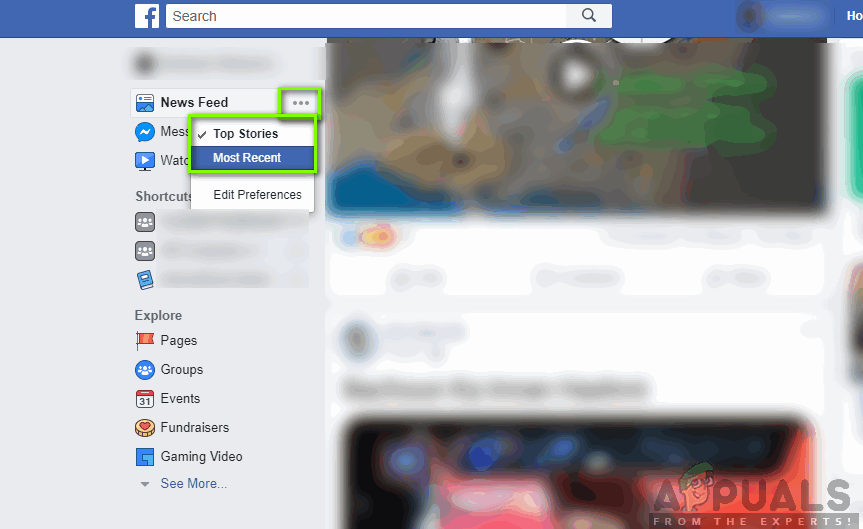
A Hírcsatorna beállításainak megnyitása
- Megjelenik egy legördülő menü. Itt kiválaszthatja, hogy milyen típusú hírcsatornára van szüksége, azaz Legjobb történetek vagy Legfrissebb .
Ha további beállításokat szeretne szerkeszteni, kattintson a gombra Beállítások szerkesztése . Az alábbihoz hasonló ablak kerül elő. Innen tovább testre szabhatja hírcsatornáját, és meghatározhatja a megjelenítendő tartalom prioritásait.

További hírcsatorna-beállítások
Miután végzett ezzel, indítsa újra az alkalmazást / böngészőt, és indítsa újra a Facebookot. Ellenőrizze, hogy a probléma továbbra is fennáll-e.
Android-eszközök esetén megteheti kattintson a verem (menü) ikonra jelenítse meg a képernyő bal szélén, és kattintson a gombra Többet látni .

Az Android hírcsatorna-beállításainak módosítása
Most kiválaszthatja Legfrissebb hogy a legfrissebb hírcsatornák megjelenjenek az alkalmazásban.
2. megoldás: Ellenőrizze az internetkapcsolatot
Ha a hálózat internetkapcsolata nem felel meg a jelnek, akkor problémákat okozhat a Facebook-hoz való csatlakozás, függetlenül attól, hogy a weboldalt vagy a mobilalkalmazást használja-e. Ez az egyik vezető oka annak, hogy a felhasználóknak miért vannak problémái a hírcsatornák frissítésével vagy letöltésével.
Győződjön meg arról, hogy nincs korlátozott internetkapcsolata, és nem használja a szervezetek / nyilvános helyek adatait. Ezek a hálózatok általában korlátozott hozzáféréssel rendelkeznek olyan alkalmazásokhoz, mint a Facebook vagy az Instagram. Át kell váltania mobil adatok vagy módosítsa a hálózatot, mielőtt az alábbiakban felsorolt más megoldásokat kipróbálná.
3. megoldás: A Facebook leállásának ellenőrzése
Számos olyan jelentést kaptunk, ahol a Facebook leállt technikai nehézségek vagy hibajavítások stb. Miatt. A Facebook sok leállással rendelkezik, és erről a közösségi média közösségében híres. Ebben az esetben ez azt jelenti, hogy probléma van a háttérszervereken (nem a végén).

A Facebook leállása
A navigálás segítségével megbizonyosodhat arról, hogy nem csak Ön tapasztalja a problémát DownDetector és ott ellenőrzik az állapotot. Ha nagy tüskét lát, ez azt jelenti, hogy más emberek is tapasztalják a problémát, és nem tehet semmit. Megtekinthet más fórumokat is, például a Reddit-et, és megnézheti más emberek problémáit, amelyek összefüggésben állnak azzal, hogy ez globális vagy konkrét földrajzi kérdés-e.
4. megoldás: Alkalmazásadatok törlése (Android esetén)
Mint az összes többi Android-alkalmazás, a Facebook is helyileg tárolja az adatait, amelyek tartalmazzák az összes jelszót, beállítást, felhasználónevet, gyorsítótárazott adatokat és még sok minden mást. A tároló általában két részre oszlik, azaz az alkalmazásadatokra és a gyorsítótáradatokra. Először megpróbálhatja törölni a gyorsítótár adatait, és a telefon újraindítása után ellenőrizze, hogy a probléma megoldódott-e. Ha nem, akkor törölheti az alkalmazás adatait is, és megnézheti, hogy működik-e az Ön számára. Az adatkorrupció nagyon gyakori az Android platformon, ezért nincs miért aggódni.
Jegyzet: Az alkalmazásba való újbóli bejelentkezéshez újra meg kell adnia a hitelesítő adatait.
- Nyissa meg a Beállítások alkalmazást, és kattintson a gombra Alkalmazások .
- Keresse meg Facebook a listáról. Most kattintson a gombra Tárolás .
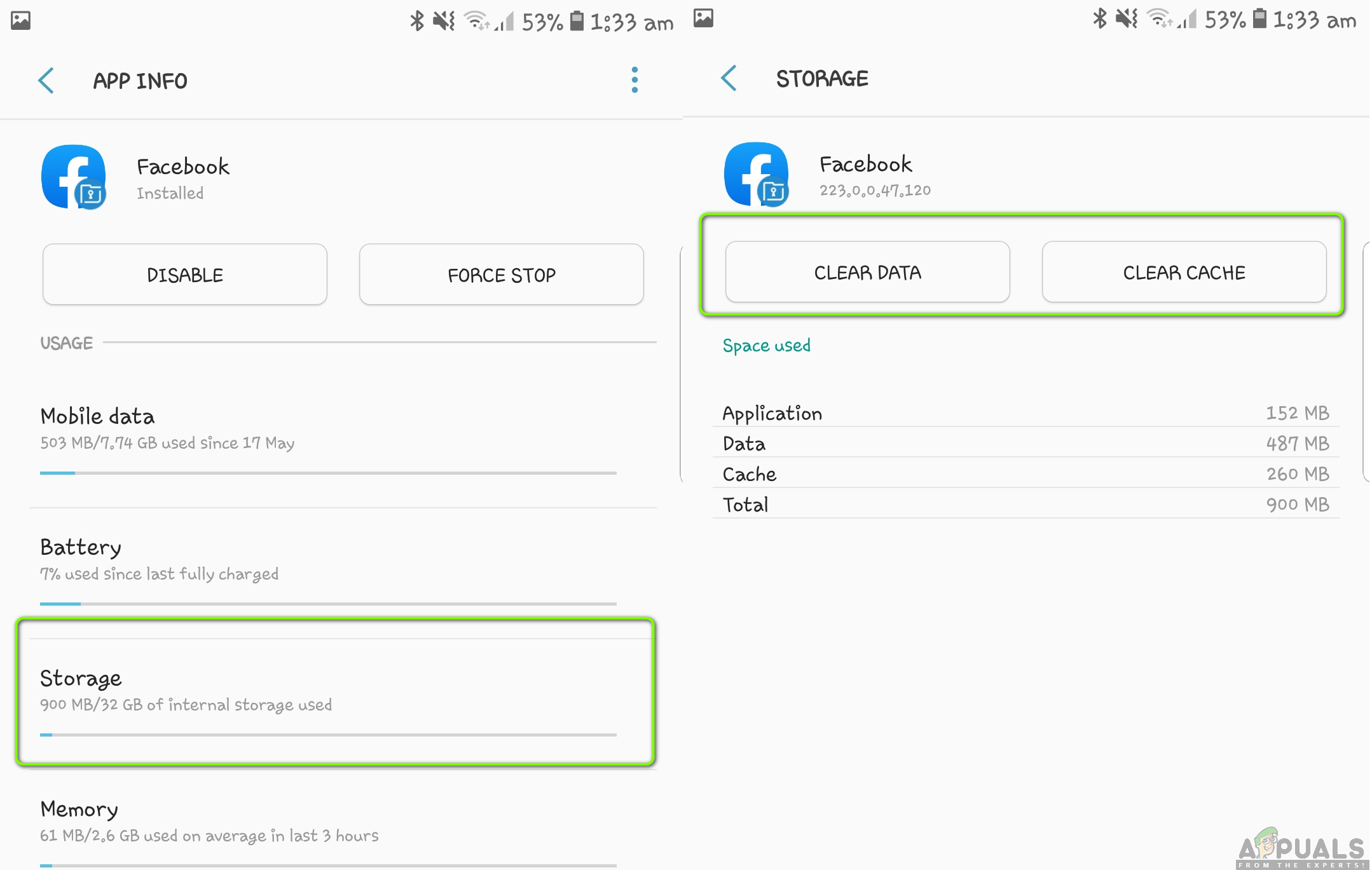
A Facebook gyorsítótárának és adatainak törlése
- Most két lehetőséget kapsz, azaz Adatok törlése és Cache törlése . Kattintson a gombra mind a két lehetőség.
- Most indítsa újra a Facebook alkalmazást, és ellenőrizze, hogy a probléma megoldódott-e.
5. megoldás: A Facebook legújabb verziójának telepítése
A Facebook időnként gyakori frissítéseket tesz közzé annak biztosítása érdekében, hogy az alkalmazások naprakészek maradjanak az Android operációs rendszerrel, valamint kijavítsák az összes hibát. Ha mindenképpen kerüli a Facebook frissítését, akkor ajánlott az alkalmazás frissítését elsődleges fontosságúnak tartani.
Android felhasználók számára:
Android-ban navigálnia kell a PlayStore-ra, és frissítenie kell a Facebook alkalmazást a Frissítés fül listájában.
- Nyissa meg a Play Áruházat Android-eszközén. Most csúszik a képernyő jobbra bal oldalról és egy új tálca jelenik meg. Kattintson a gombra Saját alkalmazások és játékok .
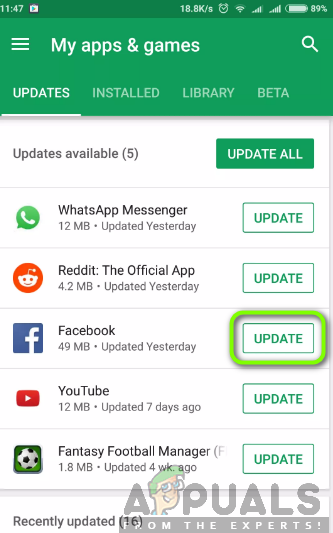
A Facebook frissítése a legújabb verzióra
- Most keresse meg a Frissítések . Most keressen rá Facebook és előtte kattints a gombra Frissítés
Az alkalmazás sikeres frissítése után indítsa újra telefonját, és indítsa el a Facebookot. Most ellenőrizze, hogy a probléma megoldódott-e.
IPhone / iPad felhasználók számára:
IOS-eszközök esetén az AppStore-ba navigálunk, és frissítjük az alkalmazást az Android-hoz hasonló frissítési fül használatával.
- Nyissa meg a Alkalmazásbolt alkalmazás az iDevice-en.
- Most válassza ki a Frissítés gomb található a képernyő jobb alsó sarkában.
- Most keresse meg Facebook a listán. Ha jelen van, elérhető lesz egy frissítés. Kattintson Frissítés .
A frissítés telepítése után indítsa újra az alkalmazást, és ellenőrizze, hogy a probléma megoldódott-e.
6. megoldás: Ellenőrizze az idő- és dátumbeállításokat
Szinte minden mobilalkalmazás a mobiltelefon helyi idejét használja a megfelelő működéshez; időbélyegeket igényel az Ön földrajzi helye szerint, és ha a helyi és földrajzi idők nem egyeznek, akkor nem tudja megfelelően betölteni a hírcsatornákat. Bizonyos esetekben nem lesz képes posztolni sem.
Ebben a megoldásban ellenőrizni fogjuk a mobil alkalmazás és a számítógép időbeállításait.
A megfelelő idő biztosítása a PC-n
Ezekben a lépésekben a számítógép dátum és idő beállításaihoz navigálunk, és ellenőrizzük, hogy a helyes idő van-e beállítva.
- Jobb klikk a képernyő jobb alsó sarkában lévő pillanatban, és kattintson a gombra Állítsa be a dátumot és az időt .

A dátum / idő beállítása
- Ha az opciók Az idő automatikus beállítása ’És’ Az időzóna beállítása automatikusan ' ők nem ellenőrzött , engedélyezze őket, és hagyja, hogy a számítógép döntse el az időzónát Ön helyett.
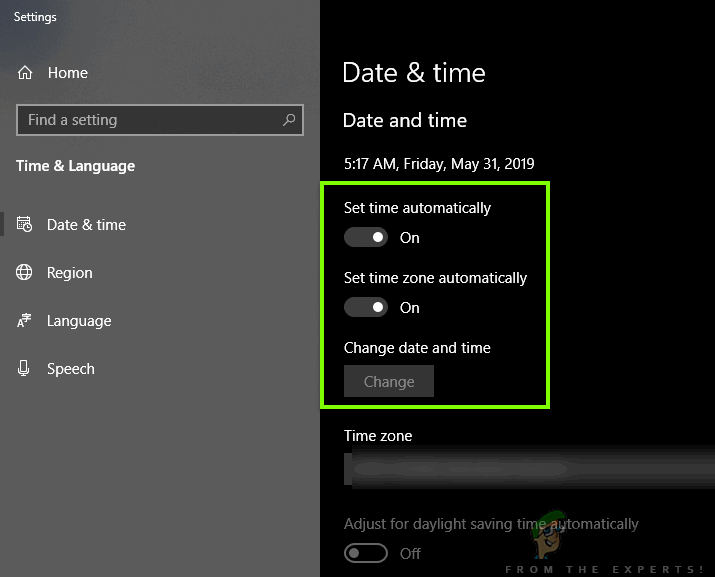
Az Időzóna beállítása Automatikusra
Ha mindkét lehetőség be van jelölve, és még mindig nem megfelelő az idő, akkor kattintson a gombra változás majd kézzel állítsa be a pontos időt az Ön tartózkodási helyének megfelelően.
A megfelelő idő biztosítása az Android rendszerben
Android-eszközökön az időt általában a sim-kártya segítségével állítják be. Ha továbbra is problémákat tapasztal, kövesse a lépéseket a manuális beállításhoz.
- Nyissa meg a Beállítások alkalmazás és keresés Dátum és idő .
- Az új menü megnyitása után letilthatja Automatikus dátum és idő ha be van jelölve, és helytelen az idő. Ezután új lehetőségek jelennek meg, ahol könnyedén beállíthatja a pontos időt és dátumot az időzóna szerint.
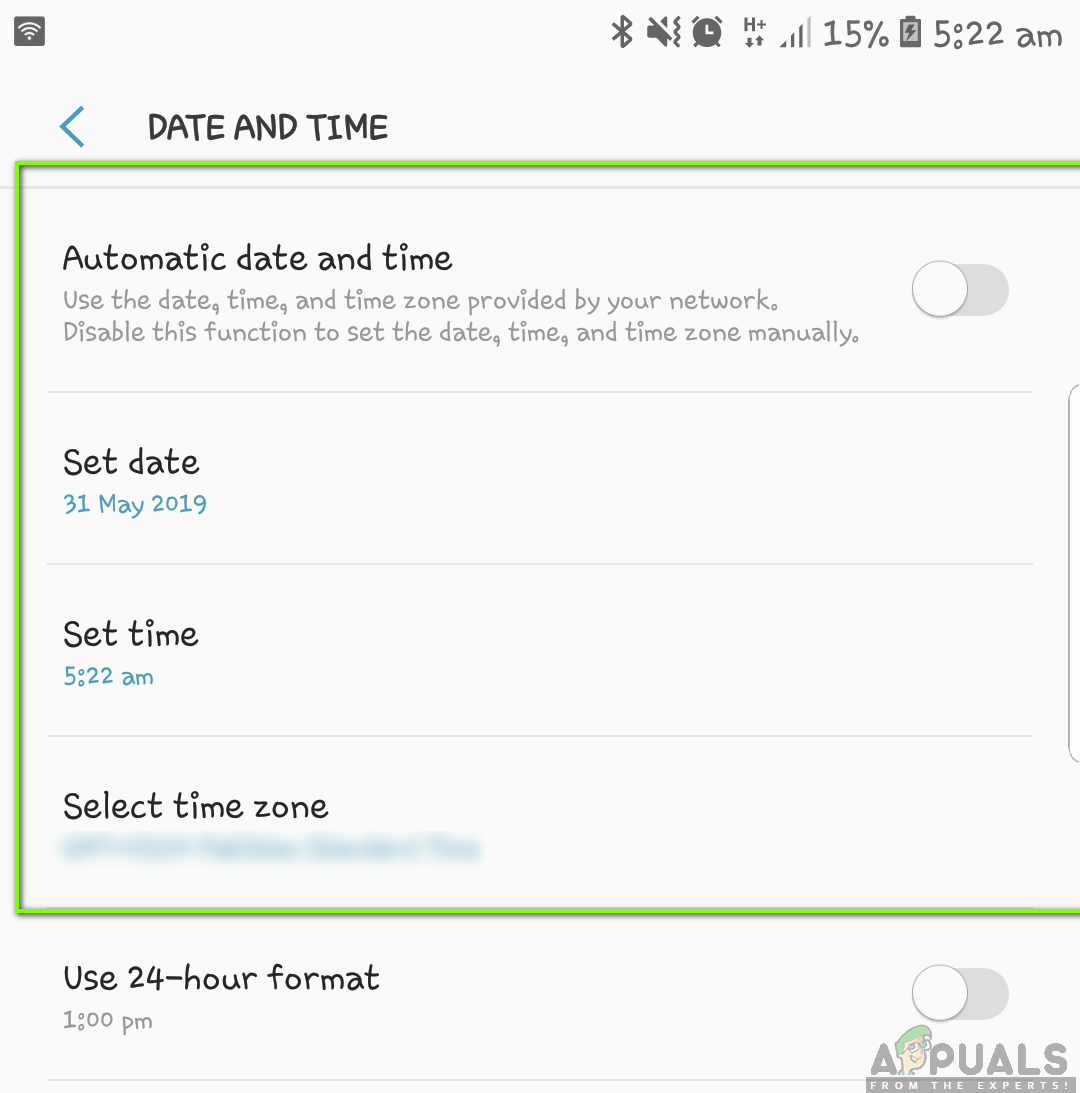
Az idő módosítása az Android rendszerben
Ha az automatikus dátum és idő nincs engedélyezve, próbálja meg engedélyezni őket, és ellenőrizze, hogy a probléma megoldódott-e. Ne felejtse el újraindítani az okostelefont az ellenőrzés előtt.
7. megoldás: Alternatívák használata elavult okostelefonokhoz
Ha van egy elavult okostelefonja, amelyben a Facebookot használja, akkor valószínű, hogy a hírcsatorna rendkívül lassan töltődik fel, és az egész alkalmazás elmarad. Ez köztudottan probléma, mivel a fő Facebook alkalmazás jó feldolgozást és intenzív tárolási követelményeket igényel.

A Facebook Lite letöltése
Itt használhatja a Facebook Lite . A Facebook ezen verziója sokkal kevesebb adatot használ fel, és rendkívül gyorsan töltődik be. Csak töltse le az alkalmazást a PlayStore-ból, és miután megadta hitelesítő adatait, ellenőrizze, hogy a hírcsatorna problémája hiánytalanul megoldódott-e.
8. megoldás: A nagyítás módosítása 100% -ra a böngészőben
Egy másik furcsa kérdés, amellyel találkoztunk, az volt, amikor a számítógép böngészőjének képernyője nagyított hatással volt a hírcsatorna betöltésére. Ez hibának tűnik, amelyet valószínűleg a Facebook mérnökei oldottak meg, de nemrégiben kaptunk jelentéseket, hogy ez a helyzet.

A zoom módosítása 100% -ra
A probléma megoldásához egyszerűen hajózik a Facebook oldalra, majd nyomja meg a Ctrl billentyűt és görgesse le az egeret hogy csökkentse a képernyő százalékos arányát. Miután a böngésző képernyője 100% -os, frissítse a Facebookot, és ellenőrizze, hogy bármilyen probléma nélkül be tudja-e tölteni a hírcsatornákat.
További javítások:
Ha a fenti módszerek nem működnek, megpróbálhatja követni az alábbi orvoslási lehetőségeket, és megnézheti, hogy megteszik-e az Ön számára a trükköt.
- Próbáld meg elindítani a Facebookot a Android böngésző vagy navigáljon ide m. facebook.com .
- Indítsa el a Facebook-ot másik mobil eszköz vagy számítógép és nézze meg, fennáll-e a kérdés ott.
- Használja az Android szimulátort BlueStacks és telepít egy régebbi verzió a Facebook benne. Számos esetben ez akkor működik, ha a Facebook legújabb verziója okoz problémákat.
- Győződjön meg róla, hogy van elegendő tárhely és RAM a mobileszközökön.
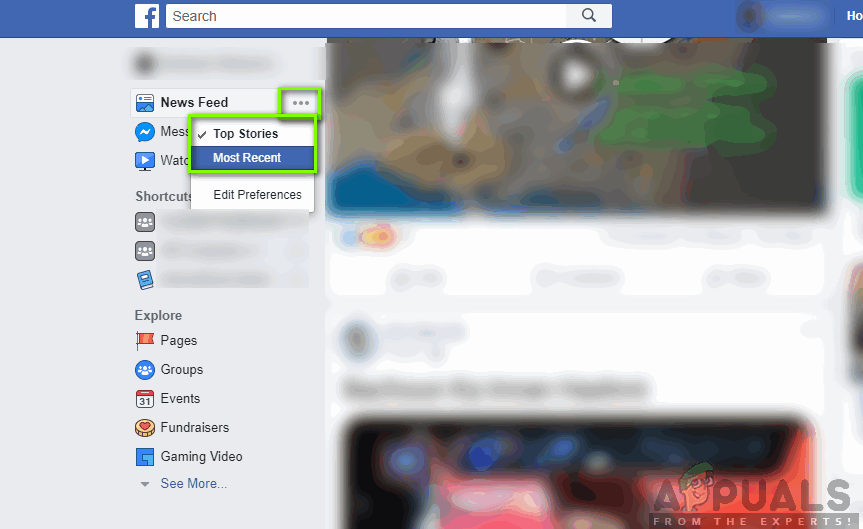
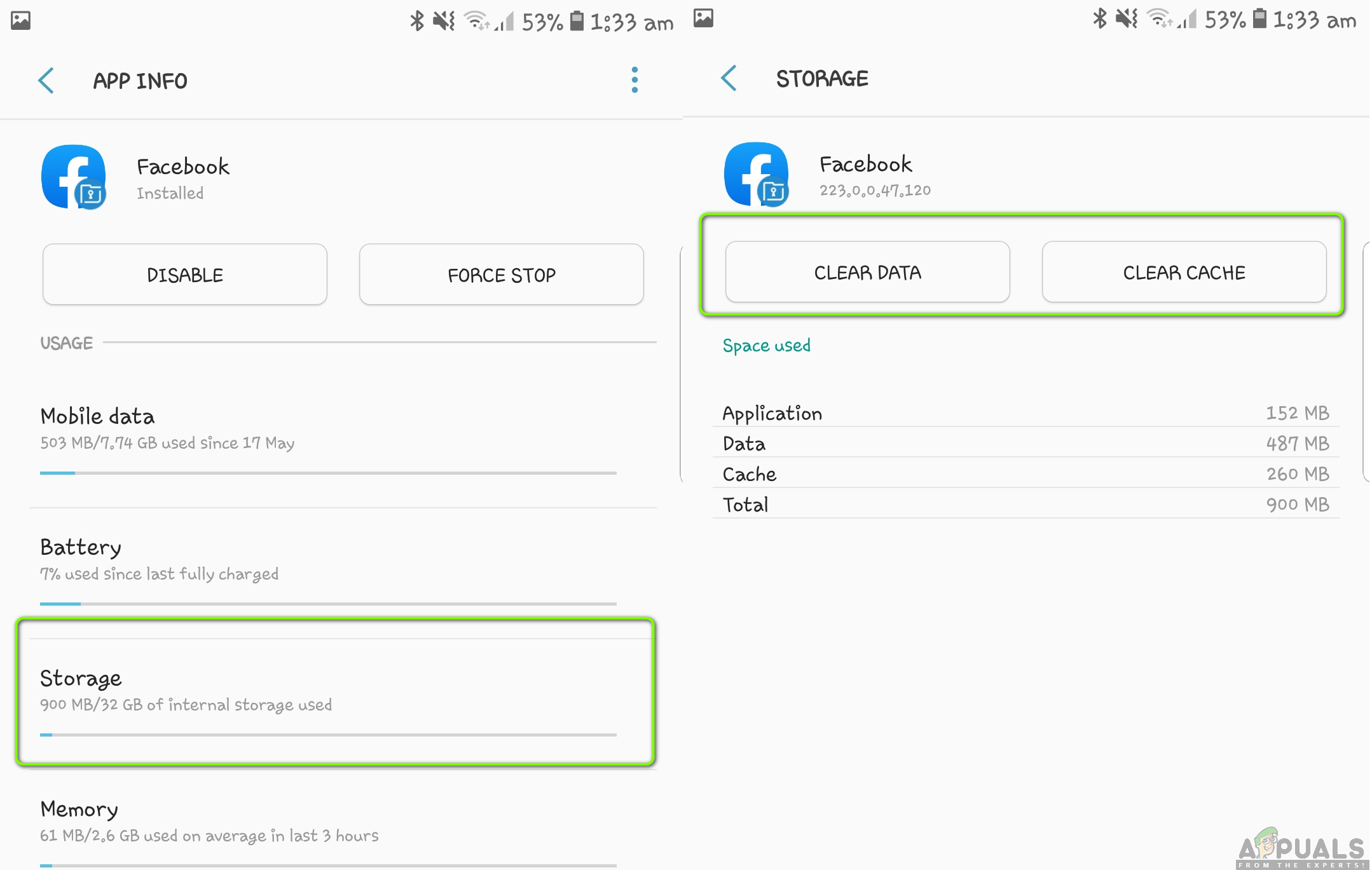
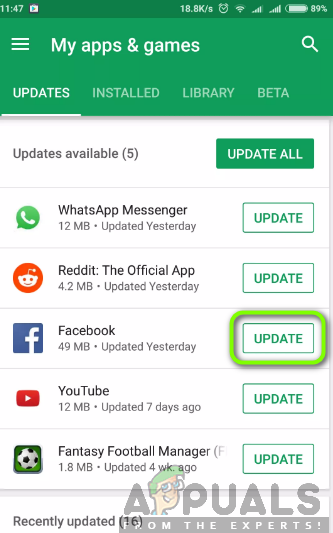

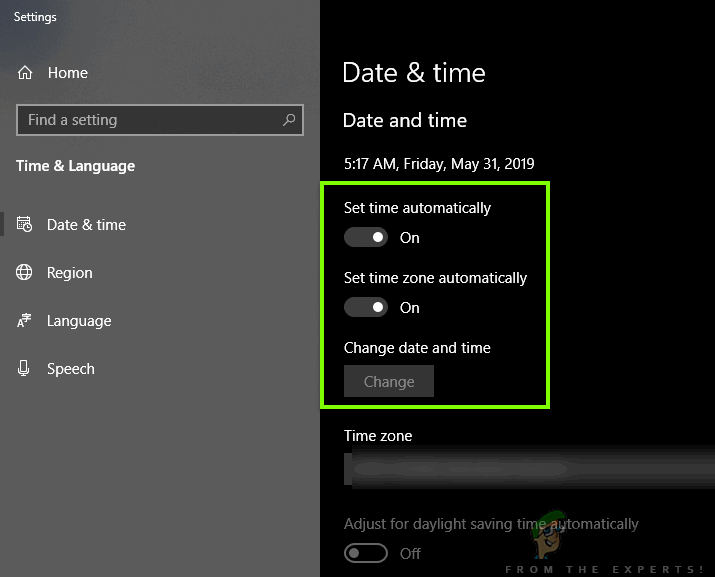
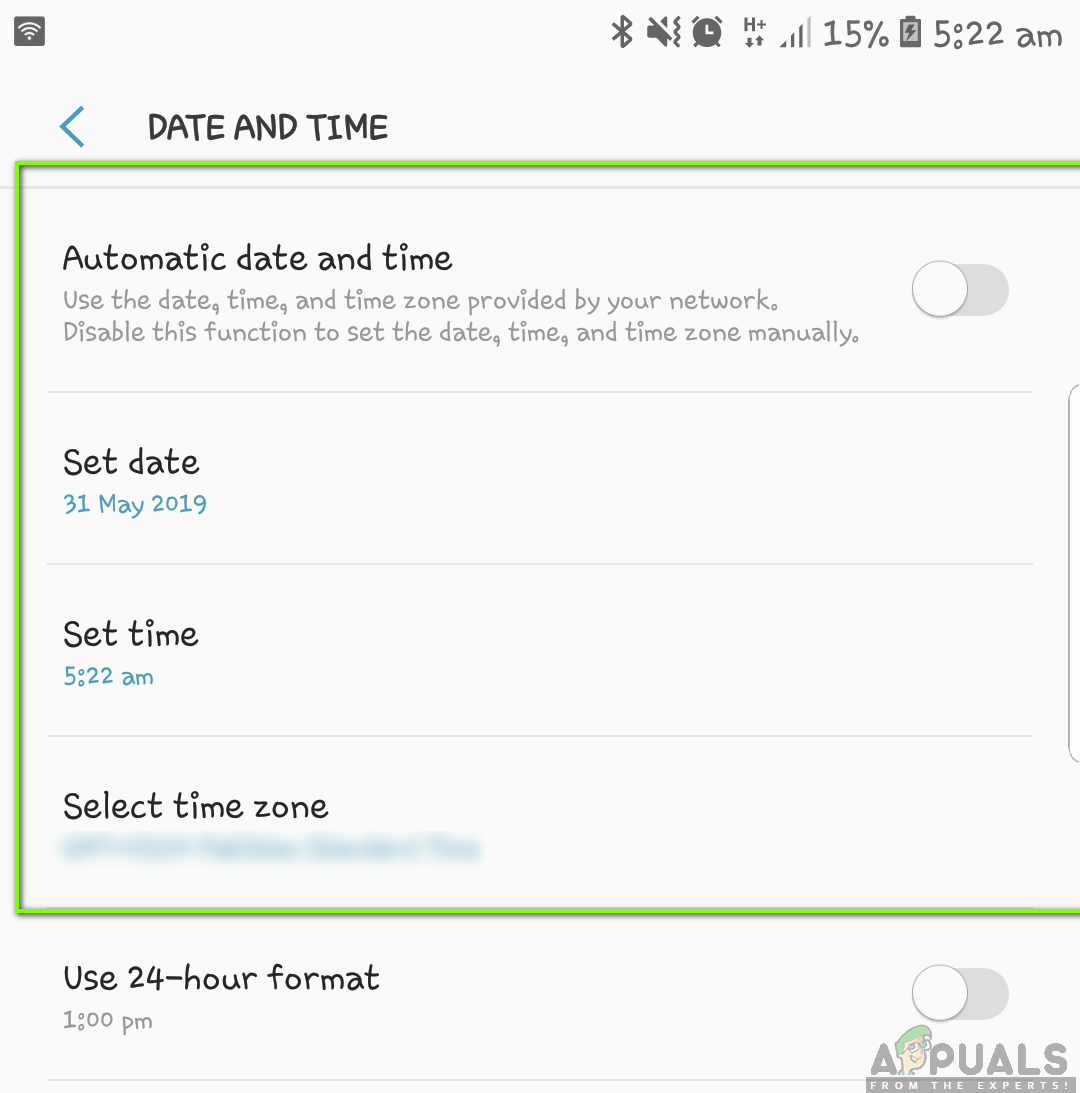















![[FIX] PS4 hibakód CE-32930-7](https://jf-balio.pt/img/how-tos/52/ps4-error-code-ce-32930-7.png)







